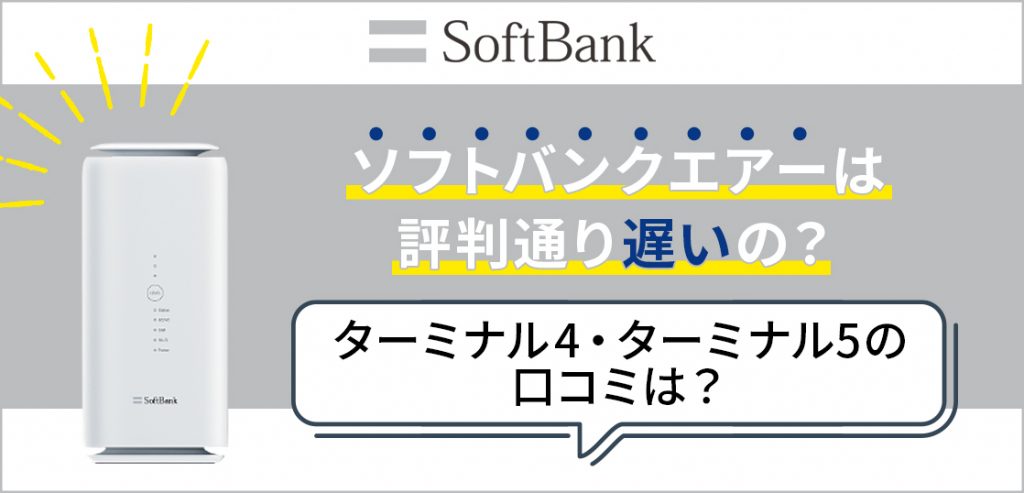※当記事はPRを含みます。
※カシモWiMAXは株式会社マーケットエンタープライズの関連会社、株式会社MEモバイルが運営しています。
「auのホームルーターが繋がらない」というとき、いくつかの原因が考えられます。
一時的な不具合で繋がりにくくなっている場合は、再起動やリセットボタンの長押しなど、簡単な作業で解決することもあります。
おもな原因をピックアップしたうえで、具体的な対処法を8つご紹介します。ホームルーターのトラブルで悩んでいる方は、ぜひ参考に実践してみてください。
- 契約直後なら設定ミス、突然の不具合なら電波状況などが原因の可能性
- ホームルーターの再起動・初期化で改善するケースも多い
- 繋がらないときは、端末の場所移動や周波数帯の変更などを試そう
- 最新機種に乗り換えるなら「カシモWiMAX」がおすすめ
【結論】auのホームルーターが繋がらない原因と対処法
auのホームルーターが繋がらない場合、(1)契約したばかりなのか、(2)契約中で今まで使えてたのかで、原因と対処法が変わります。
(1)契約したばかりの場合は、設定が間違っている可能性が高いです。SIMカードの向きを確認して入れ直したり、接続しているスマホやパソコンの接続が合っているか確認しましょう。
(2)今まで使えていたのに繋がらなくなった場合は、さまざまな原因が考えられます。1番簡単で有効な対処法は、ルーターや端末の再起動です。
auのホームルーターと、接続しているスマホやパソコンを再起動しましょう。大抵の接続不良は、再起動することで直る場合が多いです。
- SIMカードを入れ直す
- ルーター・端末を再起動する
上記以外の対処法や、詳しい手順を知りたい方は、ぜひこのまま記事を読み進めてみてください。
auのホームルーターが繋がらない原因は?
ホームルーターが繋がらない原因としては、大きく分けて2つ考えられます。まずは想定できる原因を確認してみましょう。
(1)契約直後で繋がらない場合
auのホームルーターを契約して間もないときは、端末の設定方法が間違えていたり、設置場所が適切でなかったりといった原因があげられます。
- SIMカードの向きを間違えている
- ホームルーターが電波を受信しにくい場所にある
- スマホやPCの設定ミス
多くの場合は設定や設置場所が原因なので、いくつかの対処法を試すと改善する可能性が高いでしょう。
(2)今まで使えてたのに突然繋がらなくなった場合
「これまで普通に使っていたのに突然繋がらなくなった」という場合は、ホームルーターか、接続しているスマホ・PCなどデバイスのトラブルが考えられます。
- 一時的に不安定になっている
- プラスエリアモードで30GBを超えた(速度制限)
- 電磁波による電波障害が発生している
- au回線自体に通信障害が起こっている
- ホームルーターか接続側の機器に不具合がある
- ホームルーターが経年劣化を起こしている
上記のようなケースでは、ホームルーターを再起動したり設定を変更したり、対処法も様々です。次にご紹介する方法でも改善しない場合は、auへ問い合わせてみたほうがよいでしょう。
auのホームルーターが繋がらない場合の対処法
ここからは、auのホームルーターが繋がらないときの具体的な対処法を8つご紹介します。
何をしても状況が改善されない場合は、端末の劣化が原因かもしれません。
長期利用でルーター内部が傷んでいる可能性があるため、最新機種への乗り換えを検討しましょう。
(1)ルーターを再起動する
まずはじめに試してみたいのは、ホームルーターの再起動です。一時的な不具合であれば、再起動で改善する可能性があります。
auホームルーターのコンセントを抜いて、再度差し直すだけで操作は完了です。
ホームルーターが正常に動作していることを確認してから、接続状況を見てみましょう。
また、ホームルーターの機種によっては、スマホから再起動操作ができるものもあります。
(2)ルーターの置き場所を変える
auの電波が届きにくい場所にホームルーターがある場合、移動させるとスムーズに繋がるかもしれません。
ホームルーターのようなモバイル回線は電波が重要なので、外からの距離が近い場所を探して移動してみましょう。
家具の隙間やデスク下よりも、窓際や床より高い場所、家の中心付近がおすすめです。
(3)ルーターを初期化する
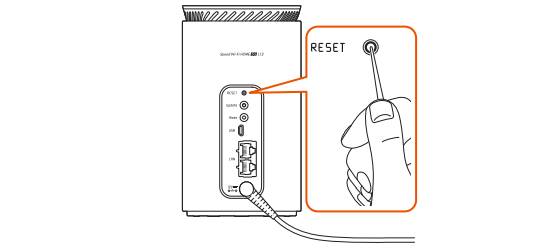
ホームルーターが不具合を起こして繋がらなくなっている場合、本体を初期化することで改善するケースがあります。
auのホームルーターの多くには、リセットボタンに「RESET」と記載があるので探してみてください。指では押しづらい仕様になっているため、爪楊枝など細いものを用意しましょう。
本体に点灯しているランプを確認しながら、リセットボタンを押し込みます。10秒ほど長押しするとすべてのランプが消えるので、その後再起動と初期化が終われば完了です。
なお、本体のデータを初期化するだけなので、初期化後に特別な操作をする必要はありません。
(4)ルーターの周波数帯を変える
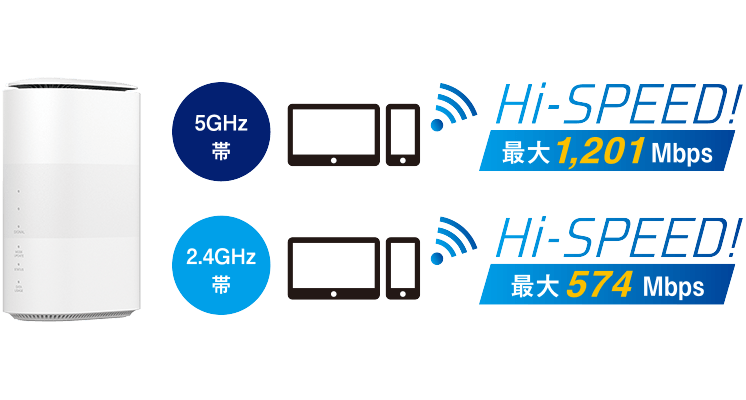
ホームルーターの電波の届きにくさや不具合の他、電波障害の発生も要因のひとつです。WiFiの周波数帯域を確認し、2.4GHz・5GHzのいずれか一方に変更してみましょう。
| メリット | デメリット | |
|---|---|---|
| 2.4GHz帯 | ・障害物が多くても電波が届きやすい | ・電化製品と干渉しやすい ・5GHzに比べると通信速度が遅い |
| 5GHz帯 | ・通信速度が速い ・電化製品が多くても干渉しにくい | ・家具など障害物に弱い |
上記のように、電波の種類によってメリットとデメリットがあります。
電子レンジなどの電化製品が多い場所では5GHz帯、家具など物理的な障害物が多い場所では2.4GHzのほうが有利です。
2.4GHz帯は通信速度が遅いデメリットもあるため、可能であれば5GHz帯を障害物の少ない棚の上などに置いてみるとよいでしょう。
(5)SIMカードを挿し直す
auのホームルーターに挿入するSIMカードの向きを間違えると、繋がらない原因になります。
SIMカードはホームルーターと一緒に受け取りますが、挿入時に向きを間違えるだけでなく、挿入自体を忘れていることも考えられます。
同封されている取扱説明書を見ながら、正しい向きを確認したうえで挿し直してみましょう。
(6)接続端末を再起動する
ホームルーター側の対処法を実践しても改善しないときは、スマホやPCなど、ホームルーターに接続しているデバイスに原因があるかもしれません。
接続台数が多い場合、一時的にいくつかの接続を切ることで解決する可能性があります。1台あたりの通信量が増え、安定させやすいためです。
なお、auのホームルーターはデータ無制限ですが、プラスエリアモードは月30GBが上限。30GBを超過すると、スタンダードモードも速度制限がかかります。
プラスエリアモード超過による速度制限で「繋がらなくなった」と感じている可能性もあるため、モード設定も念のため確認してみてください。
(7)有線接続に変える
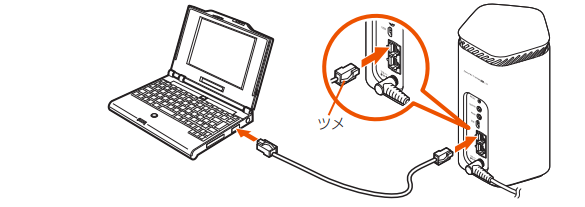
無線接続にこだわらないのであれば、LANケーブル(Ethernetケーブル)を使って有線接続も試してみましょう。
完全に繋がらない場合ではなく、通信速度にムラがあったり、最適な場所にホームルーターを設置できなかったりといったケースに有効です。
有線接続であれば、電化製品の有無や障害物などに左右されにくくなります。LANポートがないPCやスマホでは対処できませんが、対応デバイスであればひとつの手段としておすすめです。
なお、接続に必要なLANケーブルはホームルーターに同封されていないため、別途「カテゴリ 5e」以上のスペックのものを用意しましょう。
(8)最新機種に乗り換える
上記の対処法7つを試しても改善されない場合、ルーターが劣化している可能性があります。
ルーターの寿命には本体と通信規格の寿命があり、ホームルーターなどの端末の寿命はおよそ4~5年です。
使用頻度・環境や使い方によって前後するものの、通信速度が遅くなったり、繋がりにくくなったりすることがあります。
長年使っているルーターに不具合が起きている場合は、最新機種への乗り換えを検討しましょう。
最新機種への乗り換えならカシモWiMAXがおすすめ!

- auと同じ端末が安い料金で使える
- 端末代金が実質無料
- Amazonギフト券10,000円分キャッシュバック
- au・UQモバイルユーザーならスマホ代がお得に
カシモWiMAXは、auと同じ端末・回線を利用するインターネットサービスです。
| (税込) | カシモWiMAX | auホームルーター |
|---|---|---|
| 月額料金 | 1ヵ月目のみ:1,408円 2ヵ月目以降:4,818円 | 13ヵ月目まで:4,620円 14ヵ月目以降:5,170円 |
| 端末代金 | 27,720円 →実質0円 (770円/月を36ヵ月割引) | 48,600円 →実質0円 (1,350円/月を36ヵ月割引) |
| 3年間の月額合計 | 170,038円 | 178,970円 |
料金プランは初月1,408円(税込)、2ヵ月目からは4,818円(税込)の定額で、auよりも安い料金で利用できます。
端末代金の通常価格は27,720円(税込)でauよりも1万円以上安いです。なお、端末割引サポートもあるため、36ヵ月利用すれば実質無料になります。
分割途中で解約すると残債が発生しますが、本体価格が安いので残債の負担も少なくなります。
端末残債の計算はこちら
| 残債(税込) | カシモWiMAX | auホームルーター |
|---|---|---|
| 1年間利用 | 18,480円 | 32,400円 |
| 2年間利用 | 9,240円 | 16,200円 |
| 3年間利用時 | 0円 | 0円 |
なお、au・UQモバイルユーザーの場合はスマホセット割が適用されます。毎月のスマホ代から最大1,100円(税込)割引になるため、対象の方は大変お得です。
現在auのホームルーターでセット割を利用している方は、カシモWiMAX契約後に「my au」から申し込みをすることで引き続きセット割が利用できます。
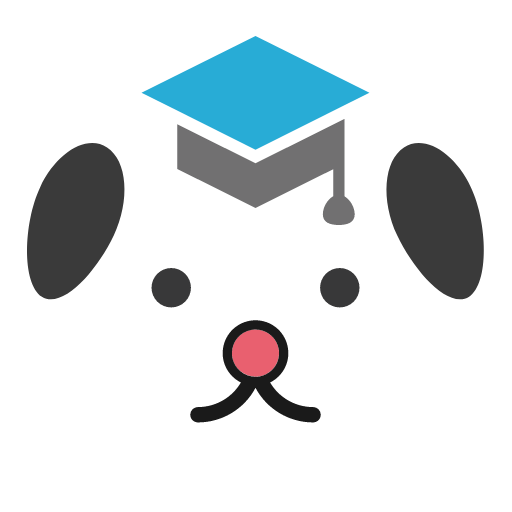
カシモWiMAXが安く使える理由は、申込窓口がWEBのみで実店舗があるauよりも人件費が抑えられるからだワン
Amazonギフト券10,000円分キャッシュバック

さらに、キャッシュバックが簡単に受け取れるのもカシモWiMAXの魅力です。
カシモWiMAXでは契約から3ヵ月後、Amazonギフト券10,000円分のギフトコードが自動的にメール送信されます。
他プロバイダのキャッシュバックキャンペーンでは、申請が面倒だったり、受け取りまで時間がかかったりするケースも少なくありません。
その点、面倒な手続きは一切不要で確実にキャッシュバックを受け取れるカシモWiMAXなら、もらい損ねる心配もなし。お得にホームルーターを利用したい人にぴったりです。
auホームルーターの不調に関するよくある質問
最後に、auホームルーターのトラブル・不調について、よく見られる質問をご紹介します。
- auホームルーターの再起動方法は?
- WiFiが繋がっているのに繋がらないのはなぜ?
- auホームルーターの赤点灯はどういう意味?
- auホームルーターをリセットするとどうなる?
- auホームルーターの問い合わせ先は?
- auが通信障害になっている可能性はある?
auホームルーターの再起動方法は?
auホームルーターを再起動するには、詳細設定画面で「その他」>「再起動」>「はい」と進むと、再起動できます。
WiFiが繋がっているのに繋がらないのはなぜ?
WiFiが繋がっているのに繋がらないのは、ルーターもしくは接続端末の不具合が考えられます。
その場合は、ホームルーターや接続しているスマホ・PCを再起動すると直る可能性が高いです。
ホームルーターと接続端末どちらに不具合があるか知りたい場合は、他の端末を接続して繋がるかどうかで判別できます。
auホームルーターの赤点灯はどういう意味?
auホームルーターの赤点灯には、いくつかの意味があります。
- SIMカード未挿入/無効なSIMカード挿入中
- APN設定確認待ち
- PINコード入力待ち
- PINロック中
- PIN完全ロック中
SIMカード・APN設定・PINコードに問題がある場合にホームルーターが赤く点灯します。
auホームルーターをリセットするとどうなる?
auホームルーターをリセットすると、端末の状態が一度リセットされます。
スマホでいう、工場出荷状態と同じ状態です。ホームルーターをリセットすると、今までの設定は消去されます。
設定を復元したい場合は、クイック設定の「メンテナンス」>「設定値の保存&復元」で設定内容を保存し、初期化後に復元しましょう。
auホームルーターの問い合わせ先は?
複数の対処法を実践しても繋がらないときは、auのサポートセンターに問い合わせましょう。電話番号と受付時間は以下の通りです。
| 電話番号 (通話料無料) | 0077-7076 |
|---|---|
| 発信できない場合 | 0120-22-0077 |
| 受付時間 (年中無休) | 9:00~18:00 |
auが通信障害になっている可能性はある?
ホームルーターが突然繋がらなくなった場合、au回線そのものに通信障害が発生しているかもしれません。
過去には大規模な通信障害が発生し、音声通話・データ通信ともに一切繋がらなくなるという事例もありました。
一時的にau回線全体が不具合を生じている可能性も考えられるため、TwitterをはじめとするSNS、またはau公式サイトで状況をチェックしてみましょう。
auのホームルーターが繋がらない原因まとめ
auのホームルーターが繋がらないときは、本体を再起動・初期化したり、場所を移動したりといった対処法が有効です。
ホームルーターだけでなく、接続しているデバイスの再起動なども試してみましょう。
ひと通り実践しても改善しない場合は、auのサポートセンターに問い合わせて、他の改善方法や修理・交換依頼などを相談してみるのがおすすめです。
最終手段としては、ホームルーターを乗り換えるのも視野に入れましょう。人気のおすすめホームルーターを比較した記事もあるので、ぜひ参考にしてください。
ホームルーター(置くだけWiFi)を探している方に向けて、おすすめの会社や機種をご紹介!ホームルーターの基本的な種類や、比較するときのチェックポイントも解説します。安さや・通信速度・対応エリアなど条件に合ったホームルーターを見つけましょう。